前言
主要是要进行php调试,老在Linux宝塔上不方便,于是就想着在自己的windows上配置下,在百度上看了十几篇教程,每一篇都或多有所不足,要么内容不全,要么就是对小白不友好,内容过于分化,刚好自己要配置,于是总结了下配置的整个过程,于是有了这一篇整套组合拳的文章,希望能够帮助到正在看本文的你!
注意点
路径务必要全英文,在下面的教程的示例中,由于我用了包含中文的路径,导致了后期一些无法预估的报错,至于为什么用我要用中文路径?
- 我的用户名是 道无涯
- 我把所有盘都合并在C盘里,而且我喜欢把文件放桌面
- 于是,但凡在桌面的文件,基本路径都是"C:\Users\道无涯\Desktop\XXX"
所以,现在刚开始的你还有改全英文路径的机会。当然,不改也可以,只不过在一些会报错的地方把文件的路径移到全英文的路径就可以,我下面的教程都有说明的
关于下载
在下面的教程中,对应软件的配置教程都有提供官网的下载链接。
但由于时效性,官方可能会进行版本更新,到时你可能下载的版本和我会不一样,如果版本不一样就有几率出现某些教程步骤不适用的情况。
因此如果你想直接扼杀这个几率于摇篮中,那就直接用我出教程时这些软件的版本(httpd那个就是apache)
点我跳转下列文件下载页(访问码:2arr)

如果你想体验官方的最新版,爱折腾并且有自主解决问题的能力,那么就通过我下面提供的官网进行下载!
下载配置php
下载
官方下载地址:点我跳转下载页,选择如图所示下载
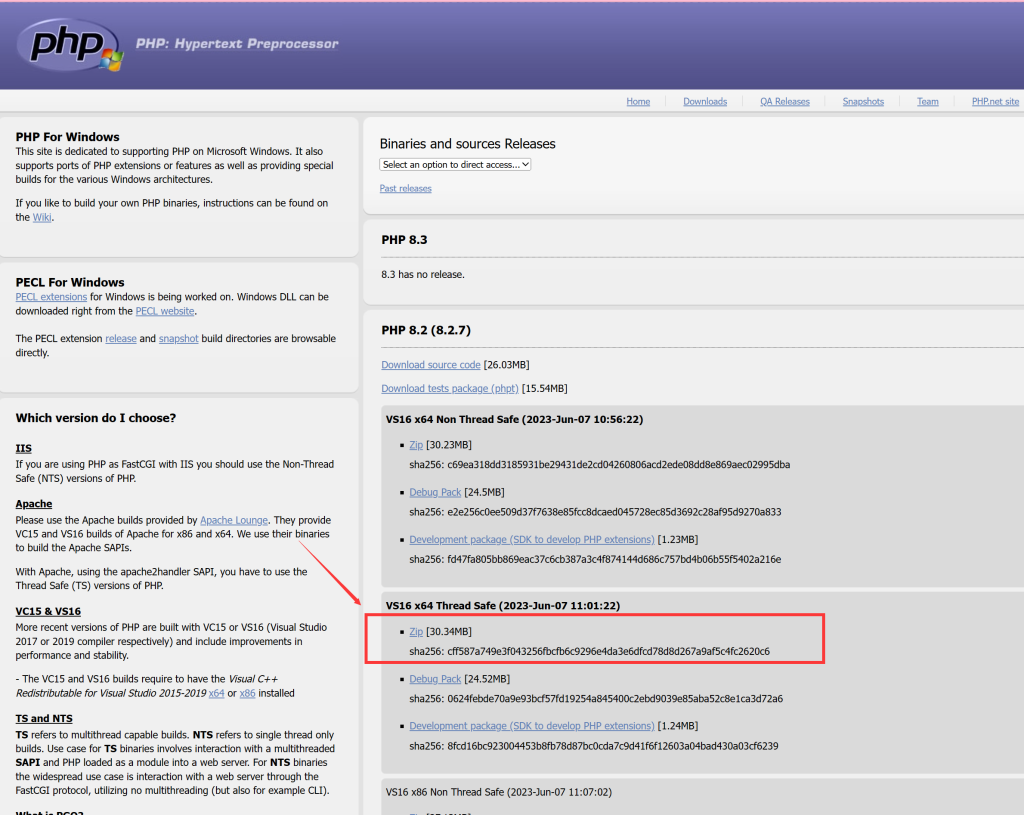
解压
在电脑上找个地方新建一个文件夹,然后把压缩包拖进去并解压
例如我在桌面新建了PHP文件夹,把解压后的名字改成php8
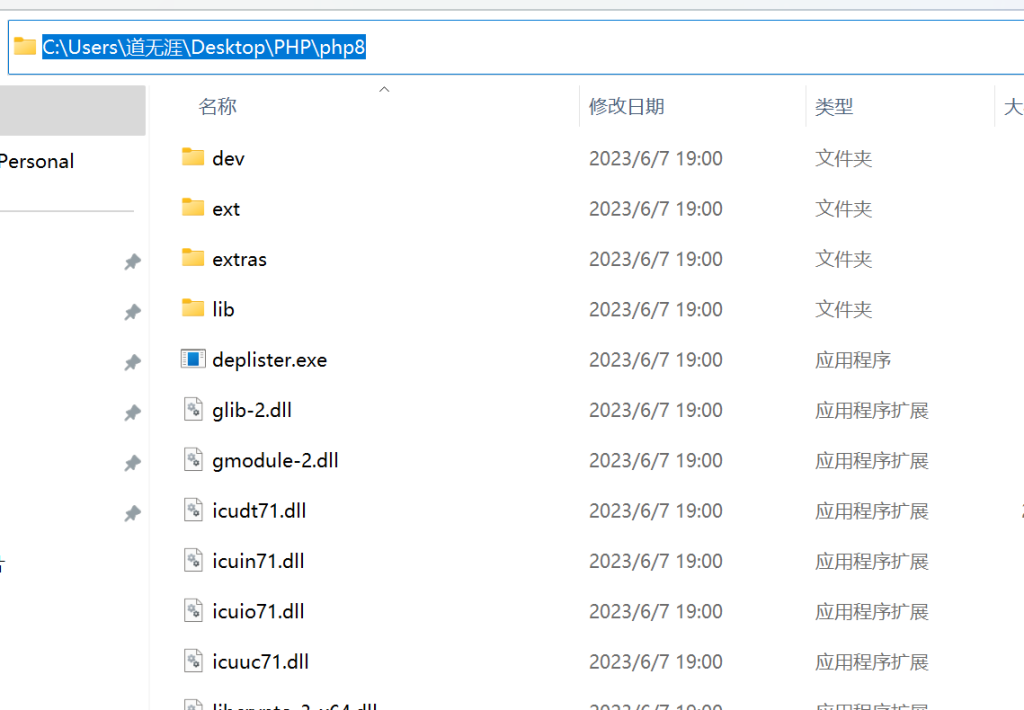
新建一个PHP文件夹的原因是等一下要把后续的软件也都放在同目录下,这样好管理
配置php.ini
在同目录下复制一份php.ini-development并改名为php.ini
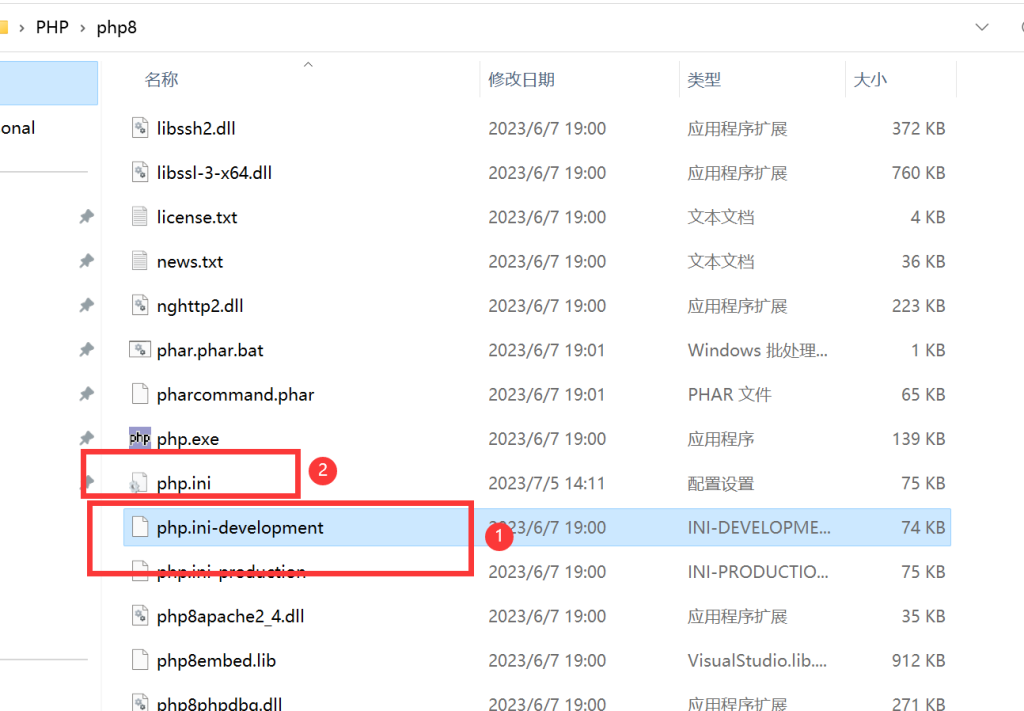
用记事本打开php.ini
将
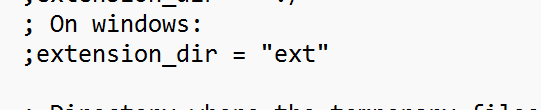
改成你的ext路径(由于此路径里面包含中文“道无涯”,导致我程序后续出现了模块找不到的错误,如果你的路径也包含中文,可以把ext这个文件夹移动某个纯英文路径下,并把路径设置成你的纯英文路径)

配置环境变量
搜索进入系统环境变量
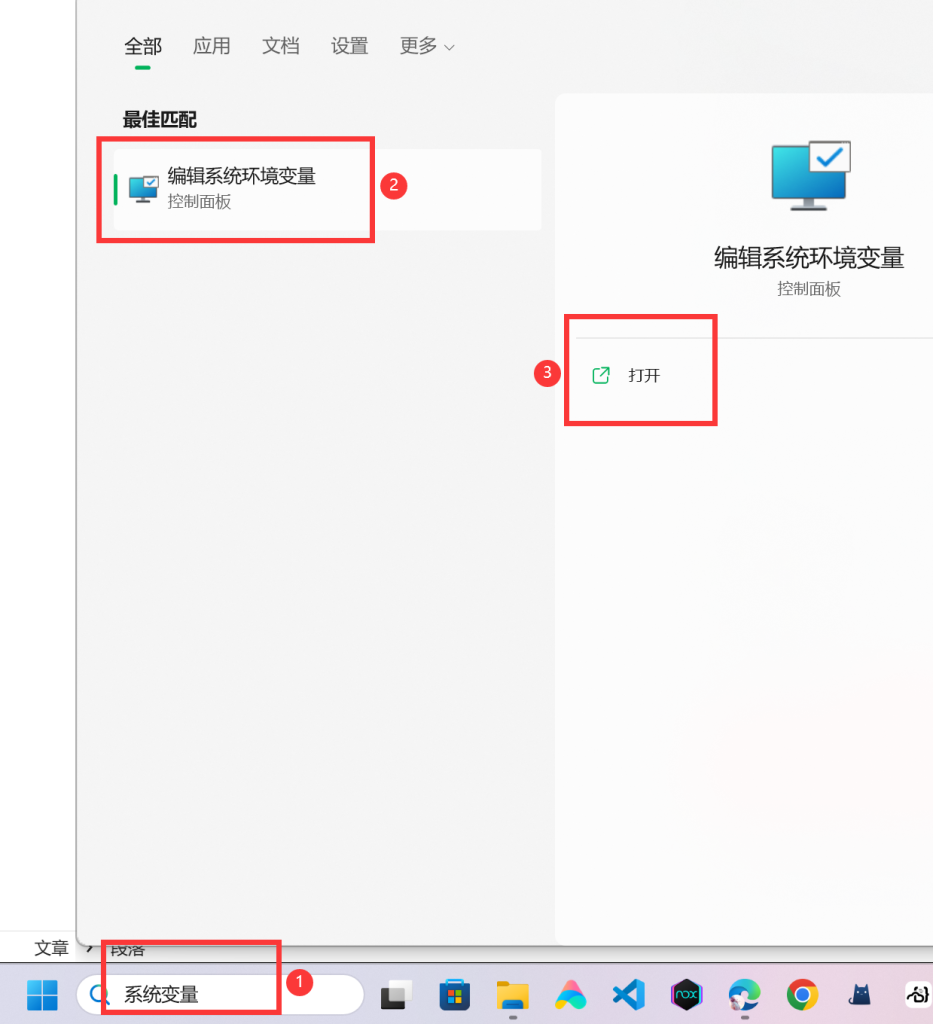
点击环境变量
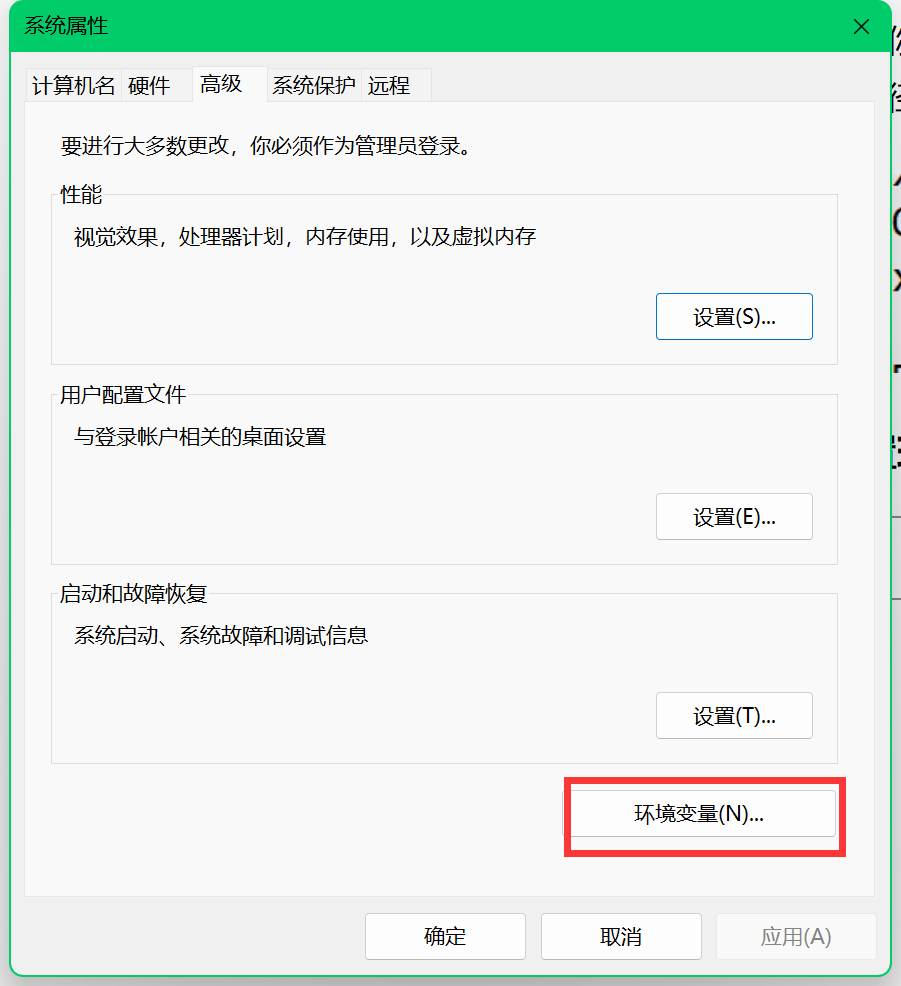
修改系统环境变量的Path
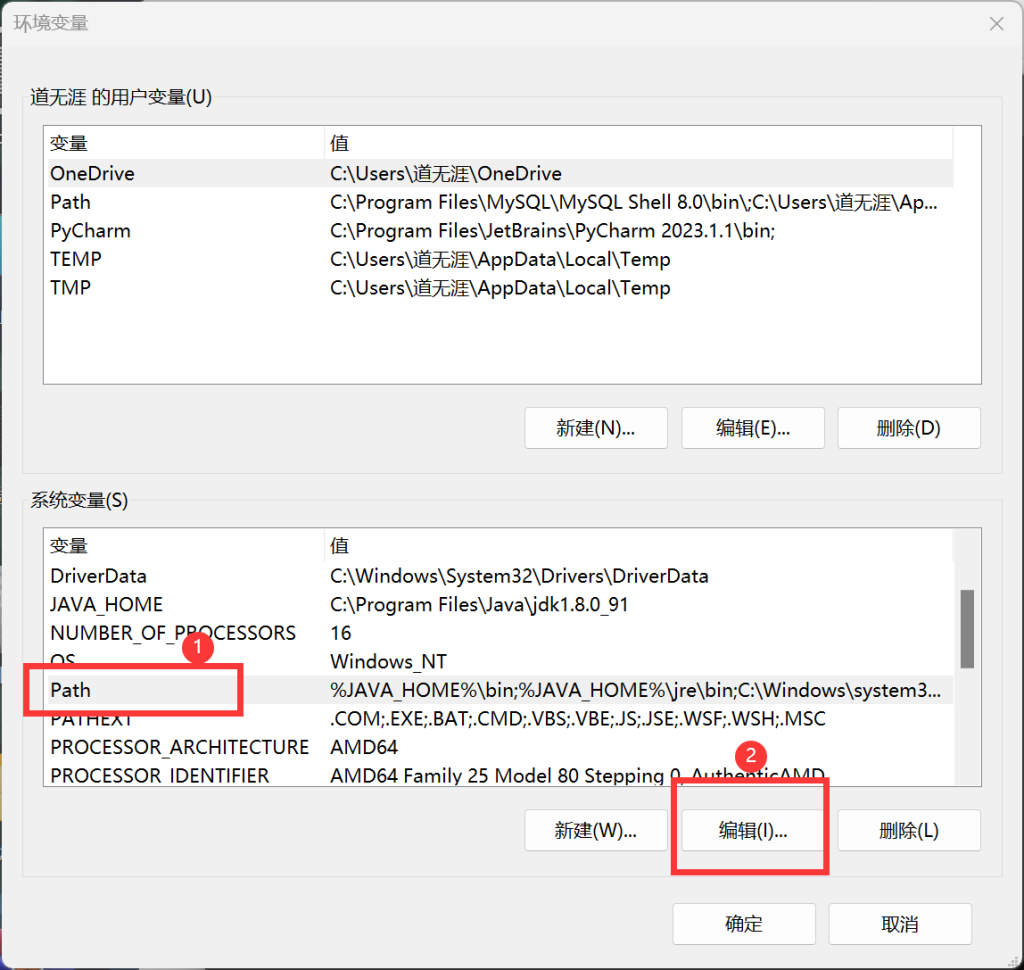
增加php目录路径和ext目录路径,多条间用英文分号隔开
C:\Users\道无涯\Desktop\PHP\php8\
C:\Users\道无涯\Desktop\PHP\php8\ext\
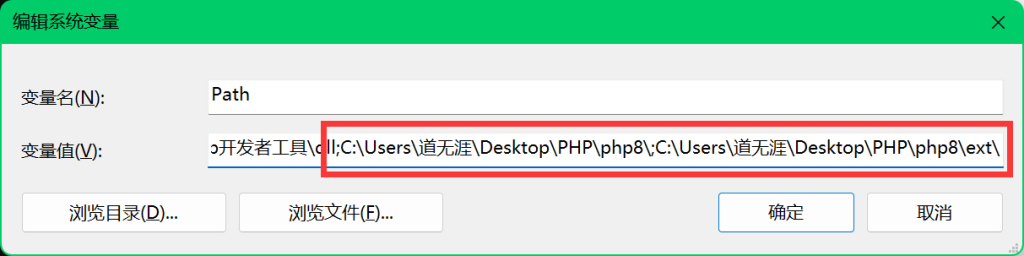
检测php是否配置成功
打开cmd
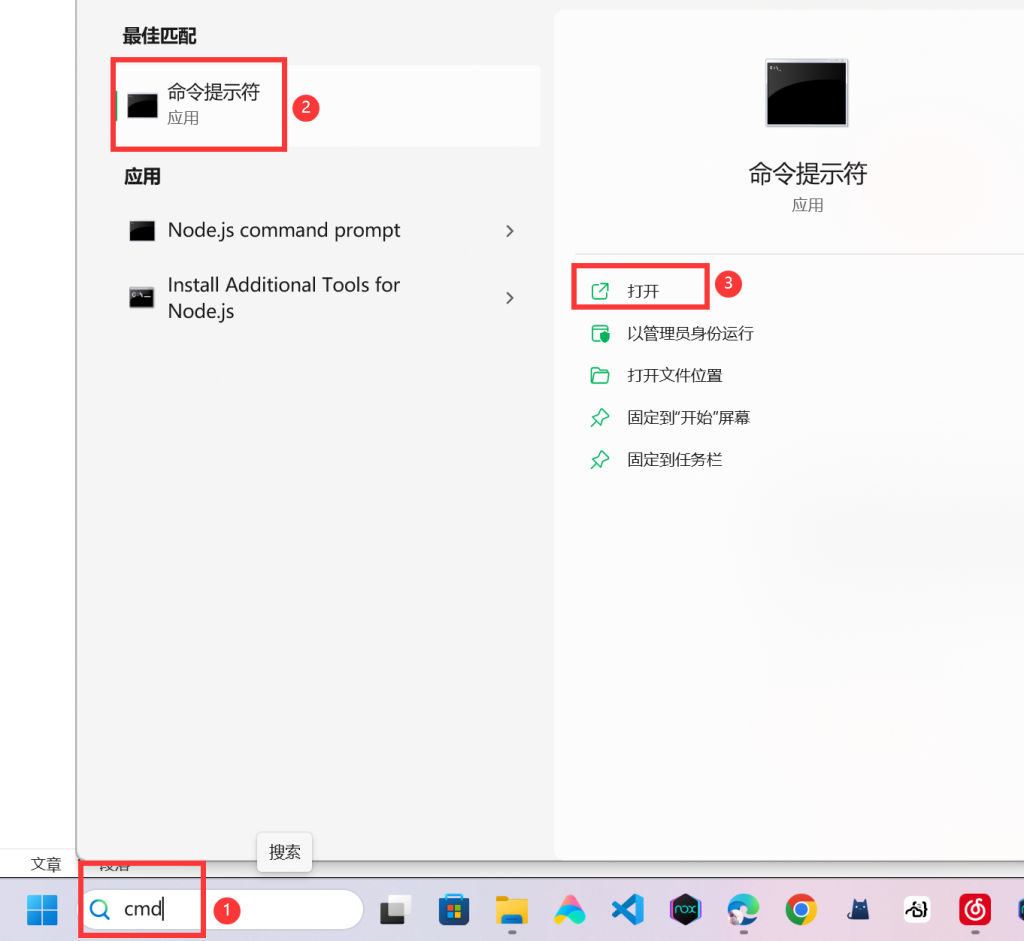
输入下列命令并回车
php -v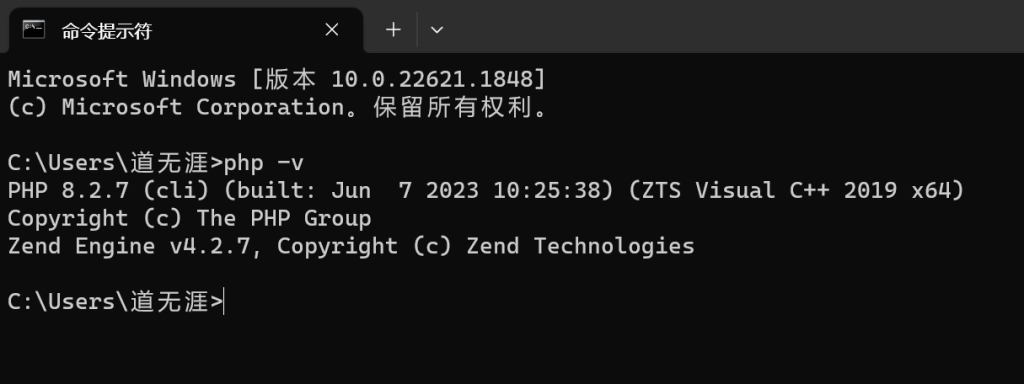
有输出版本号就代表配置成功了
下载配置apache
下载
官方下载地址:点我跳转下载页,选择如图所示下载
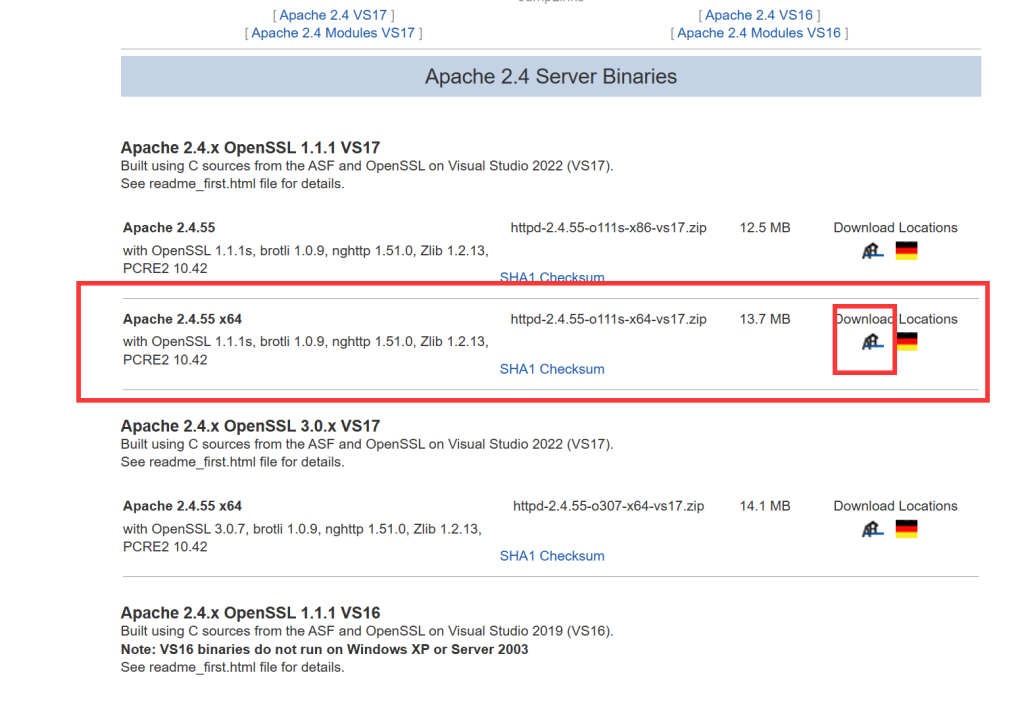
解压
解压到与php同目录
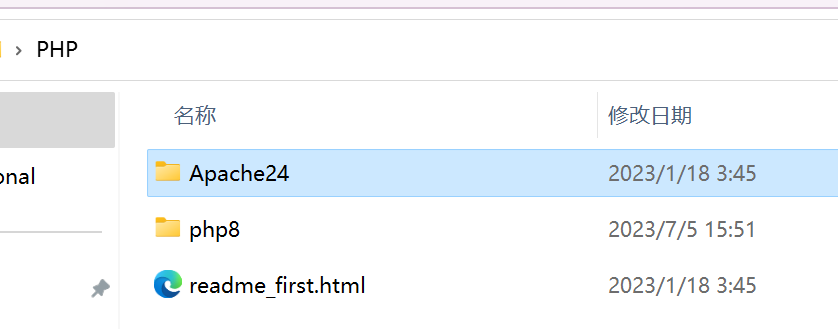
配置httpd.conf
打开httpd.conf
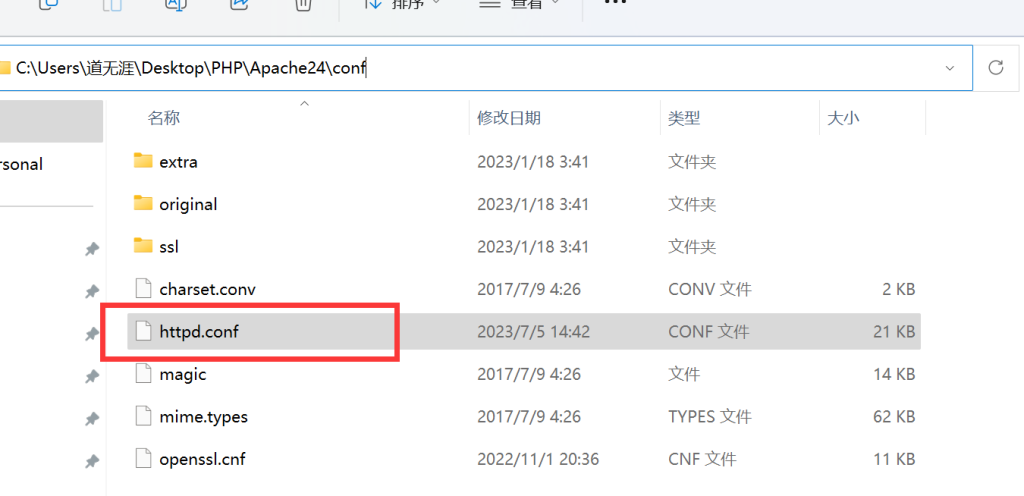
修改两个路径为解压的路径

如果在下个步骤中出现端口占用的报错则修改80端口为其它端口,建议直接改成8888
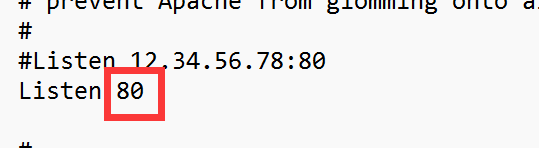
安装apchae
以管理员身份打开cmd
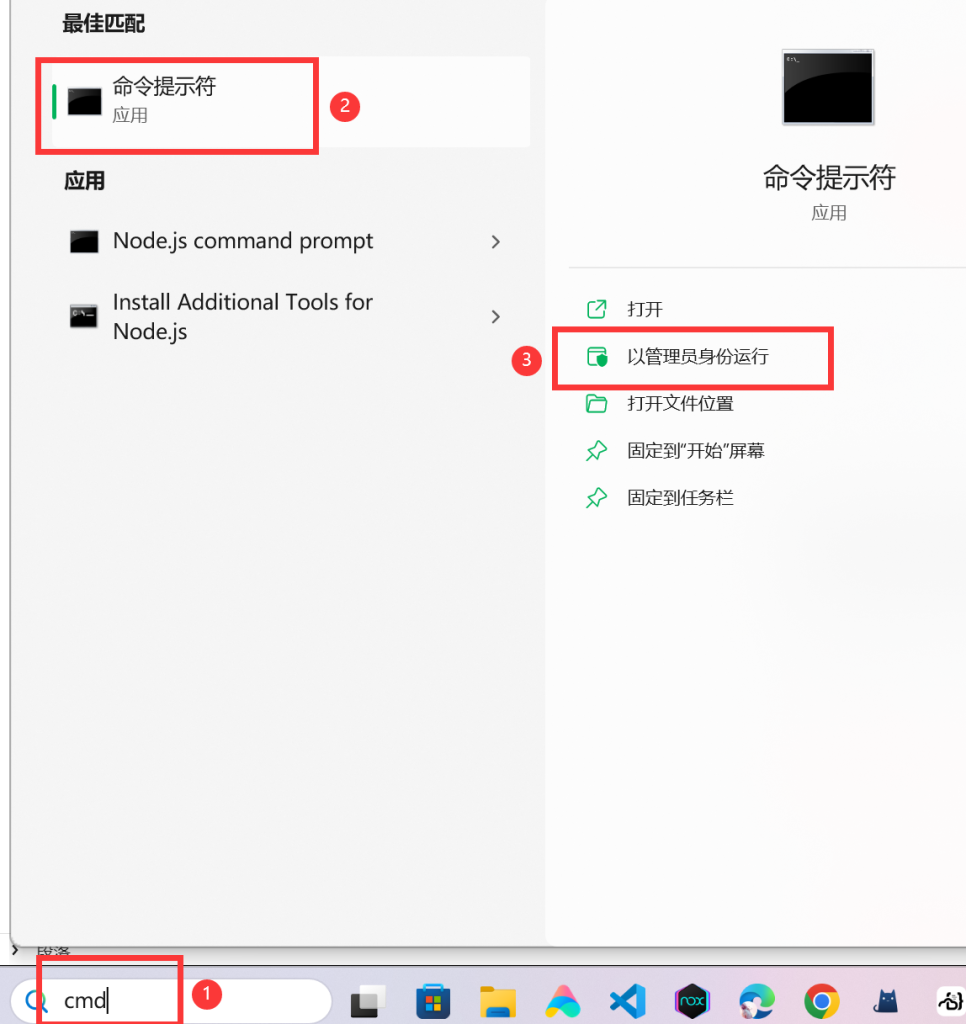
使用cd命令将路径定位到所解压路径下的bin目录
cd 你的bin目录路径
回车运行命令:
httpd -k install
启动apache
双击运行bin目录下的ApacheMonitor.exe,具体看下图
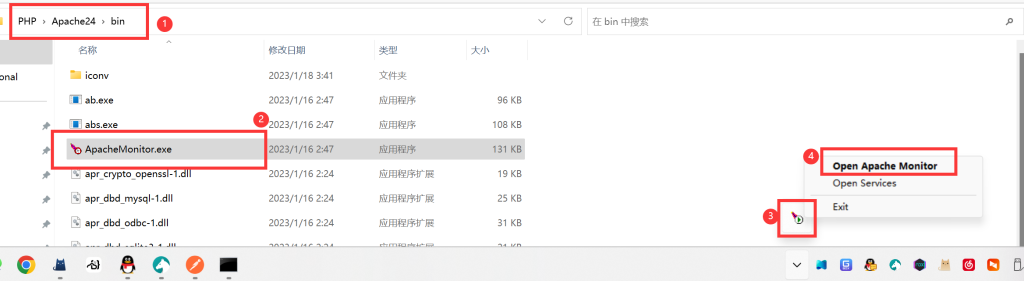
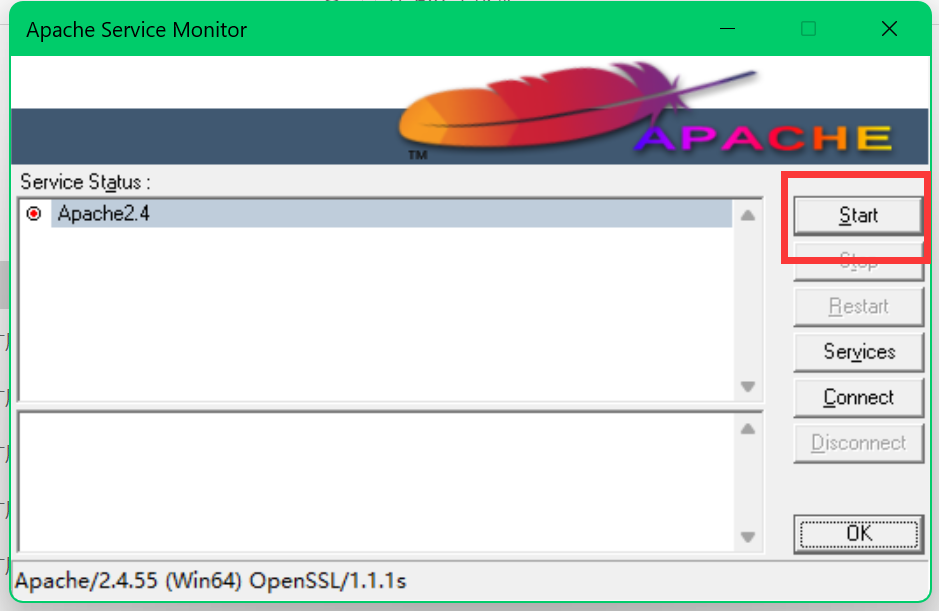
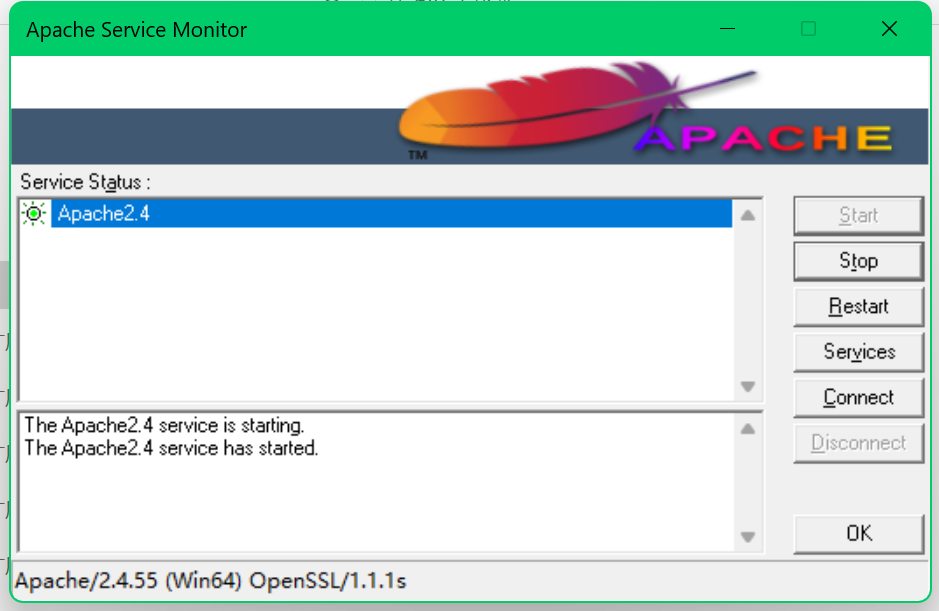
检测apache是否配置成功
打开浏览器,输入并回车:
http://localhost:你的端口号下图所示即是配置成功的情况
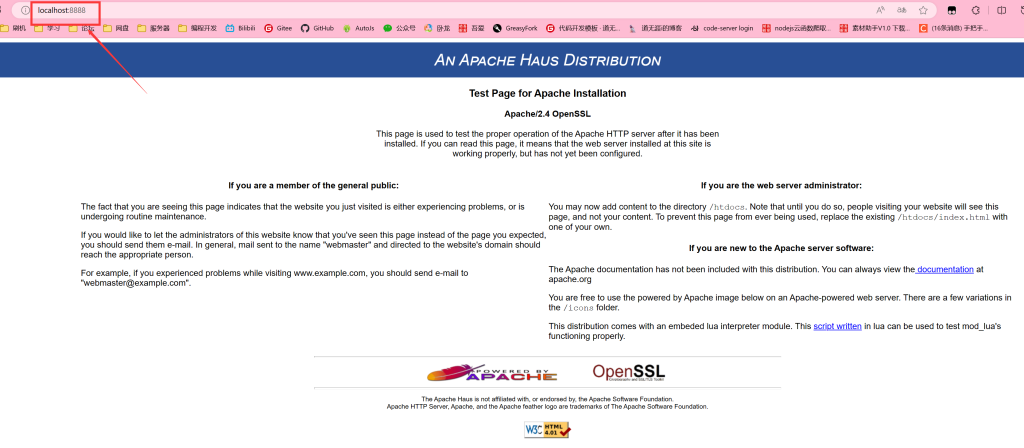
配置php到apache
配置httpd.conf
打开httpd.conf
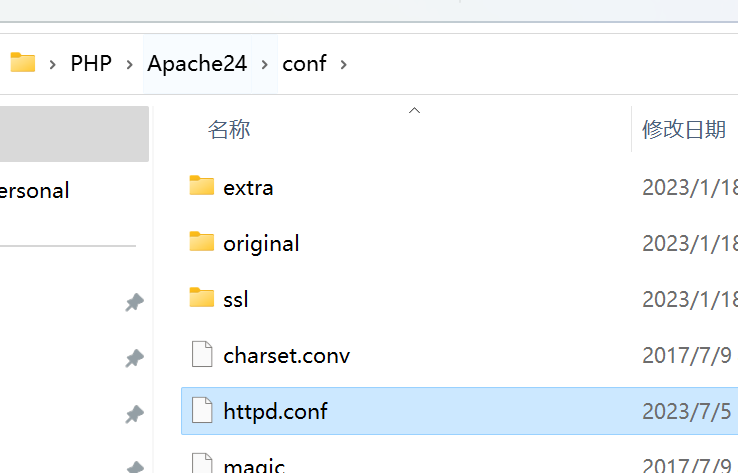
在下列位置增加三条配置
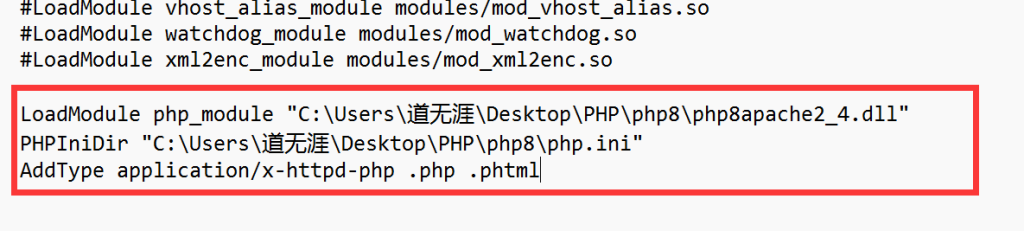
LoadModule php_module "C:\Users\道无涯\Desktop\PHP\php8\php8apache2_4.dll"
PHPIniDir "C:\Users\道无涯\Desktop\PHP\php8\php.ini"
AddType application/x-httpd-php .php .phtml记得不要照抄,前两条配置要把对应的文件路径换成自己的
修改完配置记得重启下apache,但凡涉及修改配置的都要重启apache
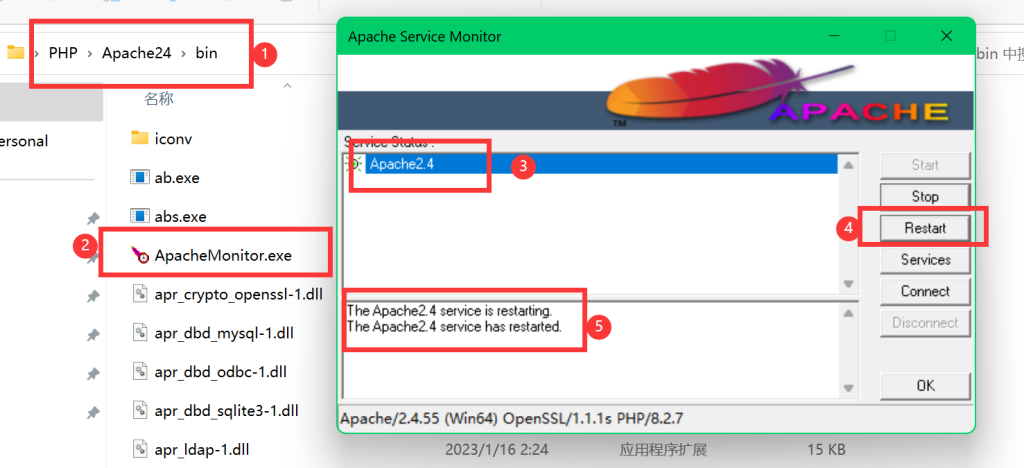
测试运行PHP文件
把要运行的文件放到这个路径
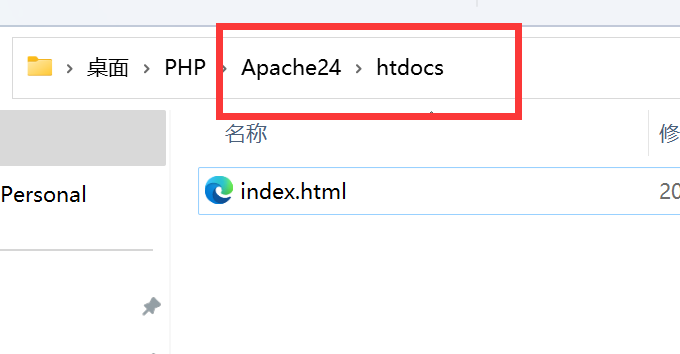
例如新建index.php,在文件里输入
<?php
echo "hello world"; 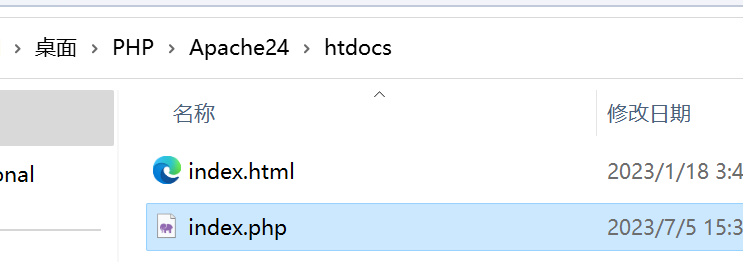
打开浏览器,输入并回车
http://localhost:8888/index.php运行成功!
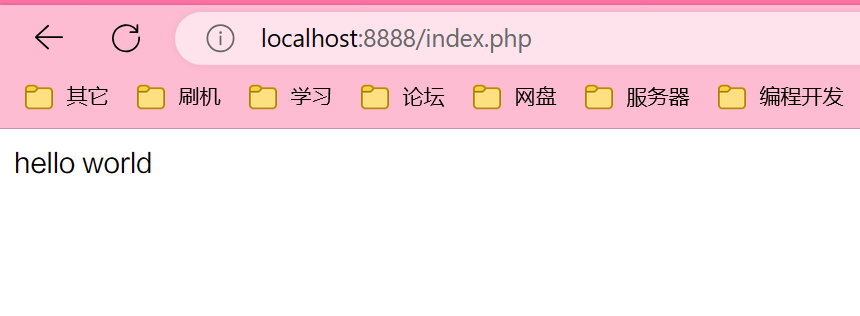
PHP对模块的引用
启用并引入模块
打开php.ini
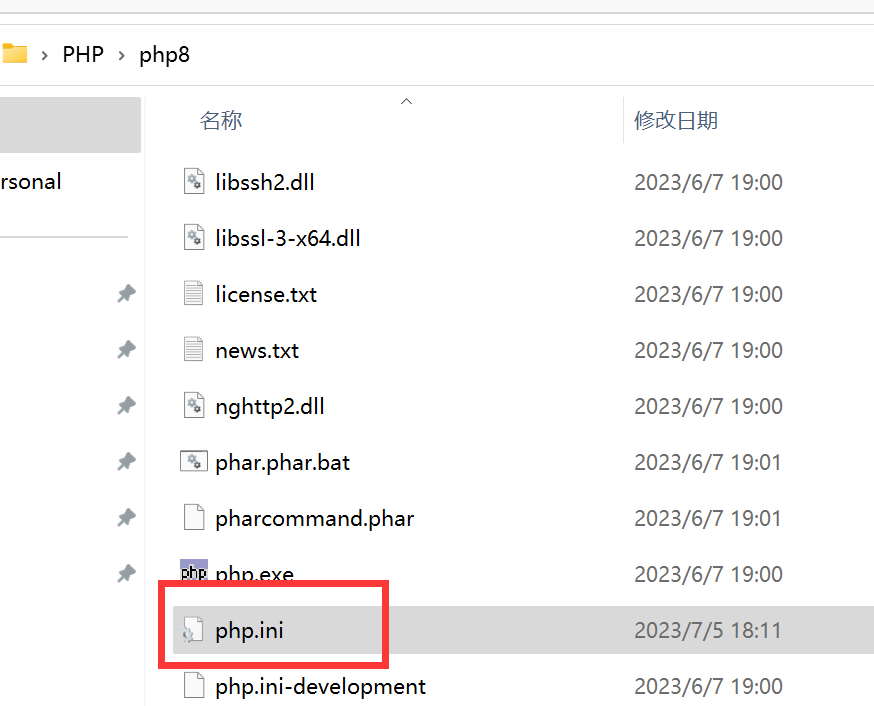
将On windows:下的extension_dir前面的分号去掉(分号是注释的意思)
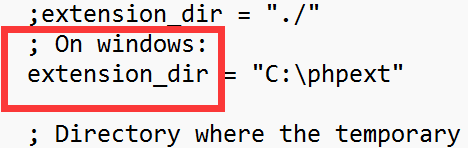
例如,我本次的开发需要用到内置的curl、gd、openssl模块,则把他们开头的分号去掉即可
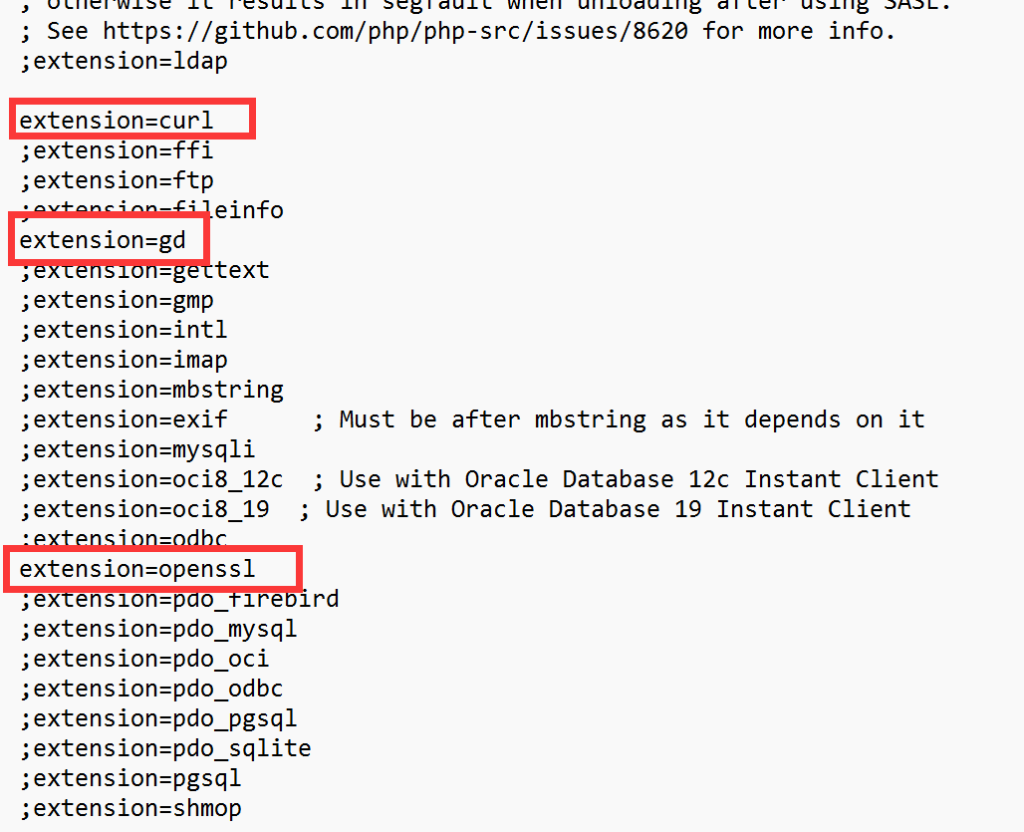
检测模块是否引入成功
下列即是成功的图示(我开头说的中文路径报错指的就是这里,如果你的模块路径也包含中文,那么很可能也会和我一样出现模块找不到的报错,解决方式就是把模块的文件夹ext移动到其它纯英文的路径,移动后记得修改环境变量和php.ini里面ext的路径)
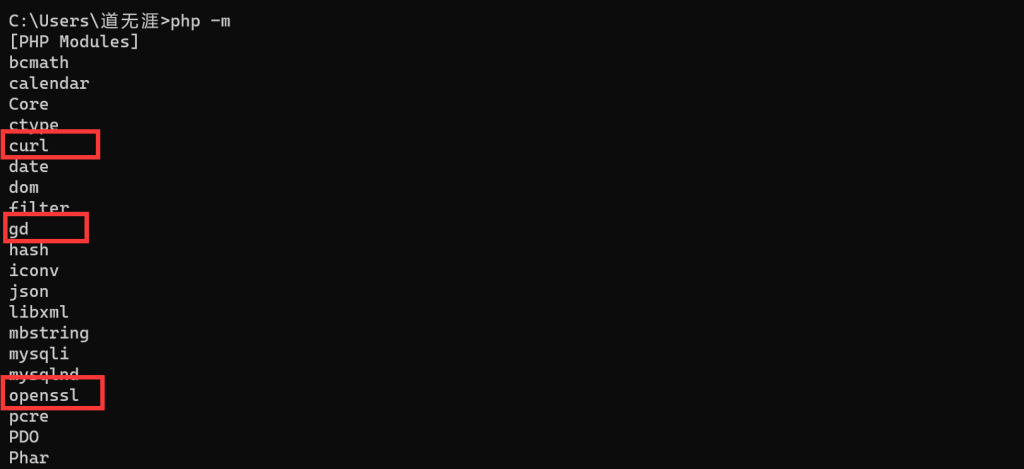
下载配置Mysql
下载
官方下载地址:点我跳转下载页,选择如图所示下载
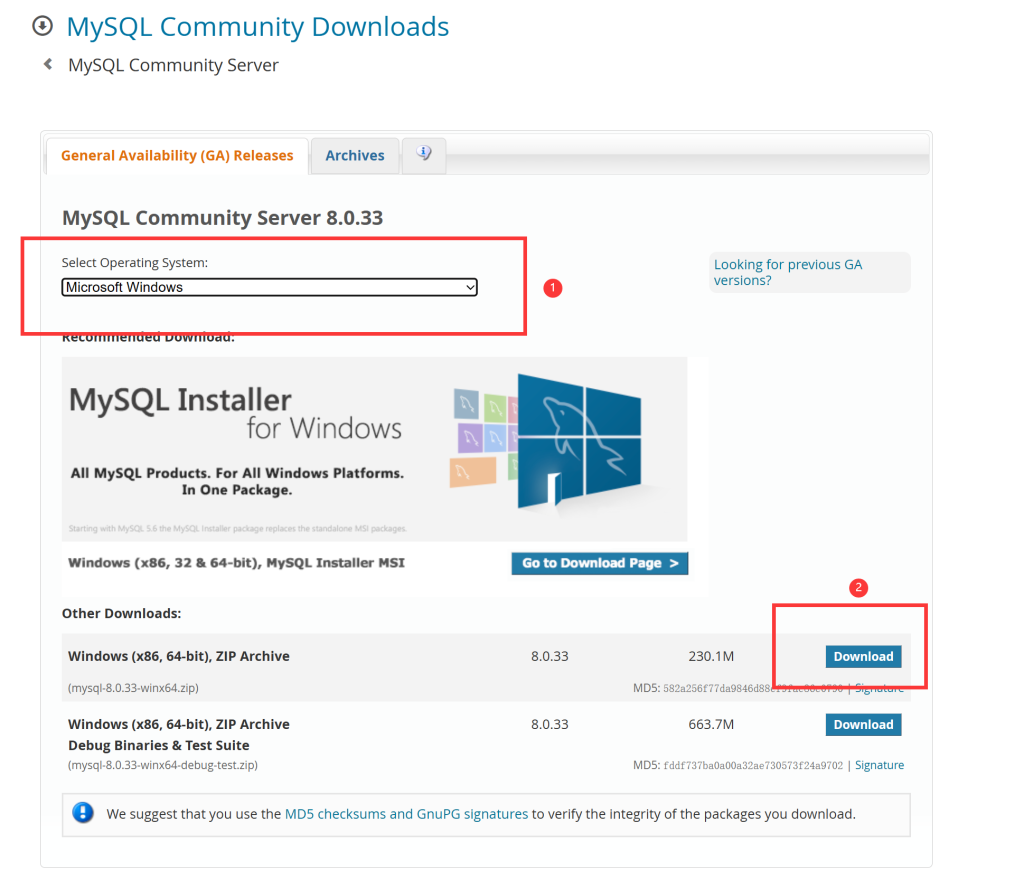
解压
将下载好的压缩包解压到同目录下并改名为mysql8
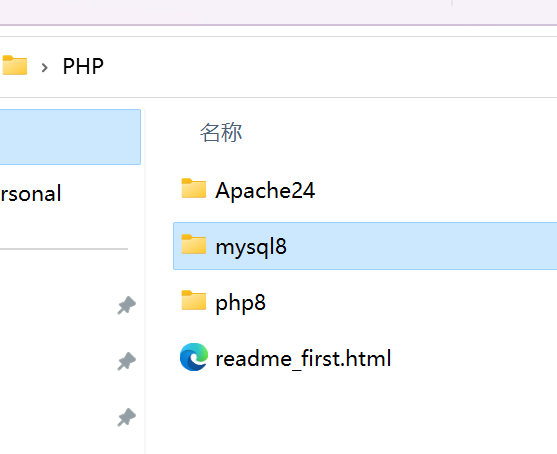
由于我的目录路径包含中文所以就不放在这个目录了,主要是怕报错,懒得来回折腾了,所以我将mysql8这个文件夹移动到c盘下,如果你们的路径是纯英文的那就不用管了
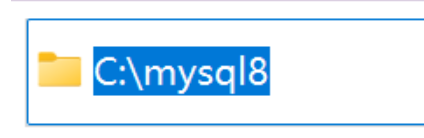
配置my.ini
在mysql根目录下新建my.ini
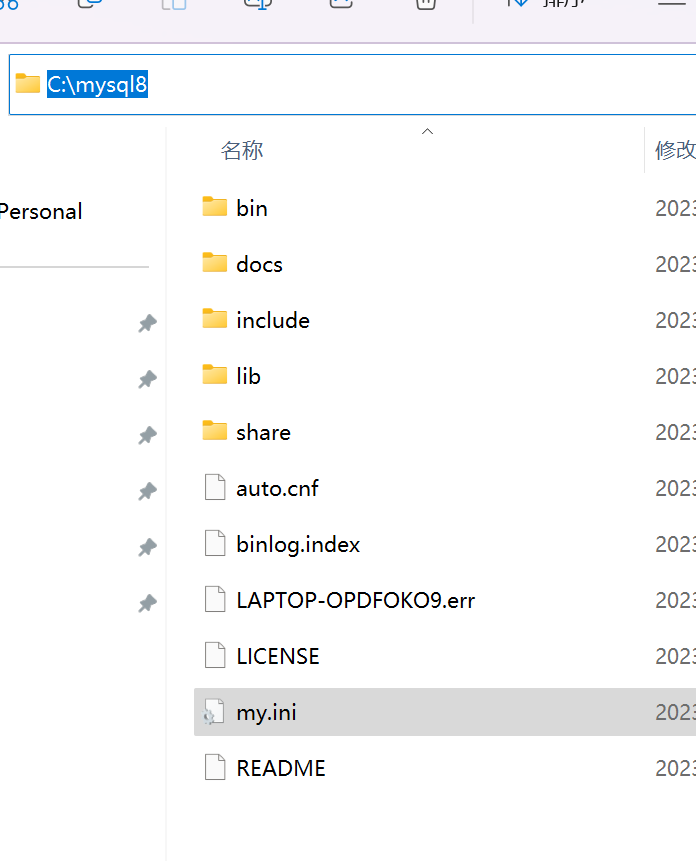
将下面的内容输入到my.ini里并保存,记得不要照抄,路径要改成自己的
[mysqld]
# 设置mysql的安装目录,也就是刚才我们解压的目录
basedir=C:\mysql8
# 设置默认使用的端口
port=3306
# 允许最大连接数
max_connections=200
# 允许连接失败的次数。这是为了防止有人试图攻击数据库
max_connect_errors=10
# 服务端使用的字符集
character-set-server=utf8mb4
# 数据库字符集对应一些排序等规则使用的字符集
collation-server=utf8mb4_general_ci
# 创建新表时将使用的默认存储引擎
default-storage-engine=INNODB
# 默认使用“mysql_native_password”插件作为认证加密方式
# MySQL8.0默认认证加密方式为caching_sha2_password
default_authentication_plugin=mysql_native_password
[mysql]
# 设置mysql客户端默认字符集
default-character-set=utf8mb4
[client]
default-character-set=utf8mb4
port=3306
初始化mysql
以管理员身份运行cmd
用cd命令定位到mysql的bin目录
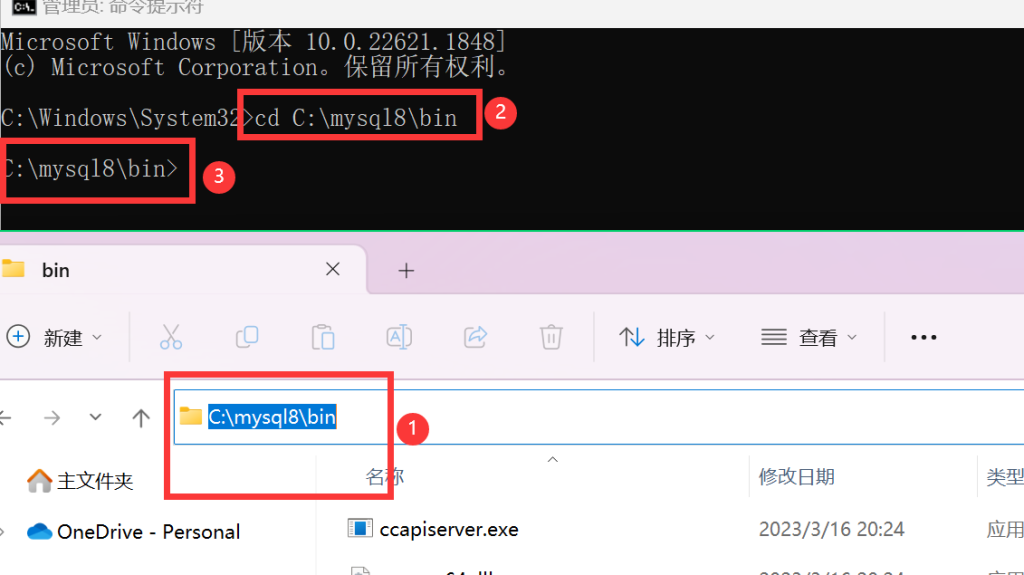
运行下列命令记录密码并初始化mysql
mysqld --initialize --console
这就是你的数据库初始密码
此时在你的mysql根目录下会生成一个data文件夹,如果你忘记了密码,可以把这个文件夹删掉,然后再运行上个步骤的初始化密码即可,如果你已经启动了mysql服务,要先停止服务才能删(下面有讲)
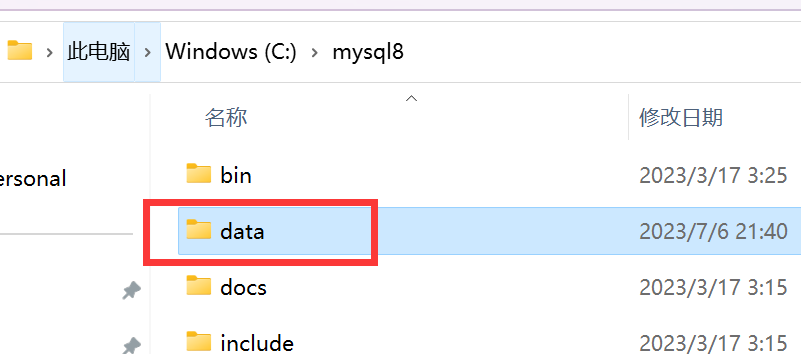
安装mysql服务
运行下列命令
mysqld --install我是已经安装过了才会这么显示,正常应该显示successful

启动mysql服务
net start mysql进入mysql
运行下列命令并回车,输入上面初始化的密码就行了,密码要手打,好像黏贴不了
mysql -uroot -p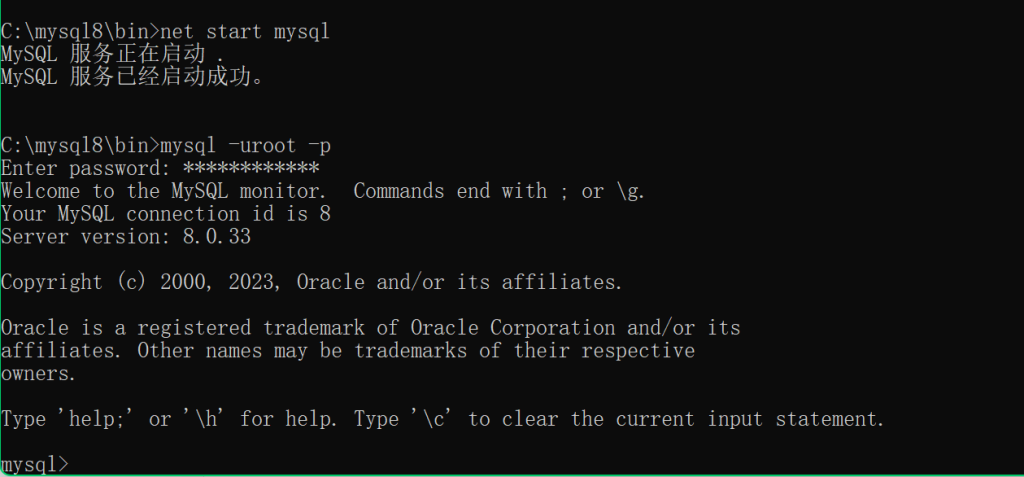
修改mysql初始密码
进入mysql命令行之后就可以修改初始密码了,一定要改,直接用初始密码进行连接会报下列错误

运行下列命令修改密码,记得替换成你的密码还有结尾的分号不要漏掉了
ALTER USER 'root'@'localhost' IDENTIFIED BY '你的密码';修改完密码后要刷新权限(或者采用停止服务的方式也可以):
flush privileges;
附:停止mysql服务的命令
net stop mysql
附:列出数据库的命令
show databases;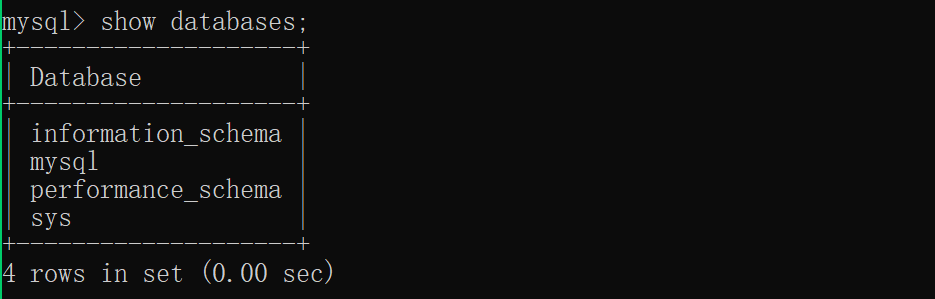
配置mysql到php
引用mysql模块
打开php.ini,把模块引用开头的分号去掉
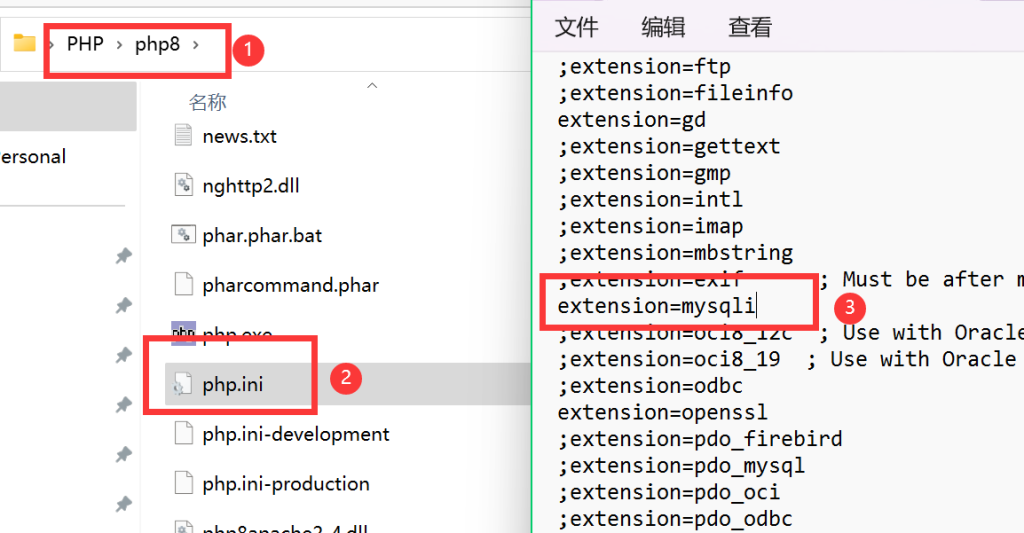
注意修改配置后要重启下Apache(忘记怎么重启可以往前翻)
检测是否配置成功
进入apache的htdocs目录
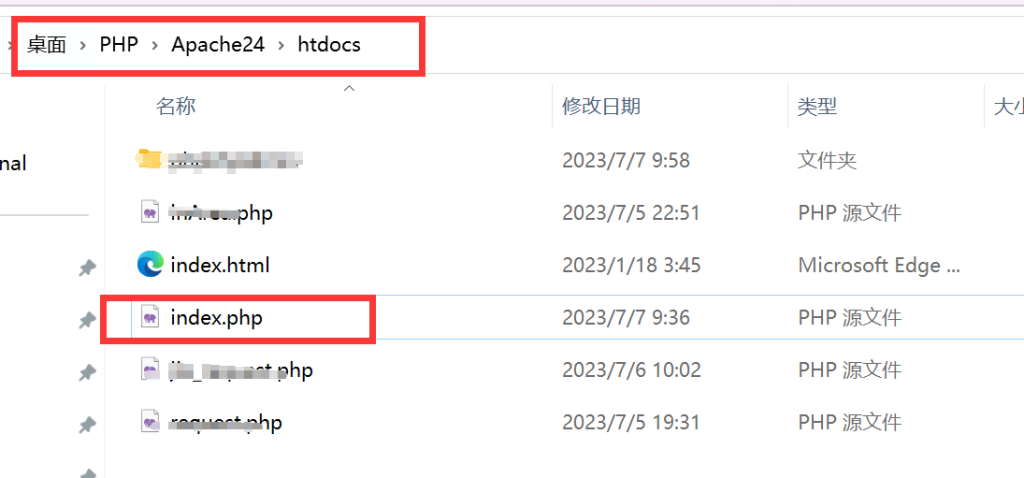
把之前新建的index.php里面的代码换成下面的数据库连接代码,注意替换成你设置的密码
<?php
$mysqli = mysqli_connect("localhost","root","替换成你的密码");
if($mysqli){
echo "Mysql连接成功!欢迎来到我的世界!";
}else{
echo "Mysql连接失败!";
}
?>在浏览器打开
localhost:8888/index.php连接成功!
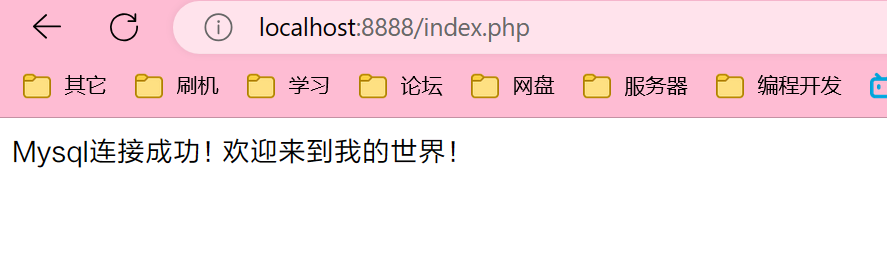
下载配置mysql图形化工具
说明
在终端直接操作数据库太不方便了,一般会选择一个图形化工具来操作,百度上蛮多的,有些是以应用的形式,有些是以网页的形式
常见的有workbench、navicat、phpmyadmin
由于我经常在宝塔上使用phpmyadmin,所以我选择phpmyadmin来作教学,这是以网页的形式的工具
配置php.ini
打开php.ini,把extension=mbstring前面的分号去掉,引用这个模块的原因是它可以用于处理多字节字符串操作
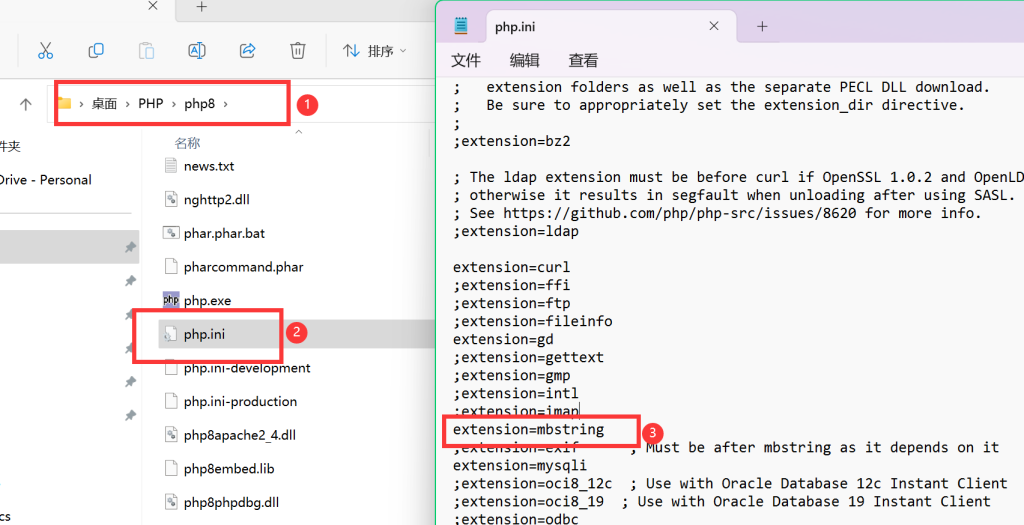
保存php.ini后记得重启下apache(忘记怎么重启的就往上翻)
下载
官方下载地址:点我跳转下载页,按照下图所示下载
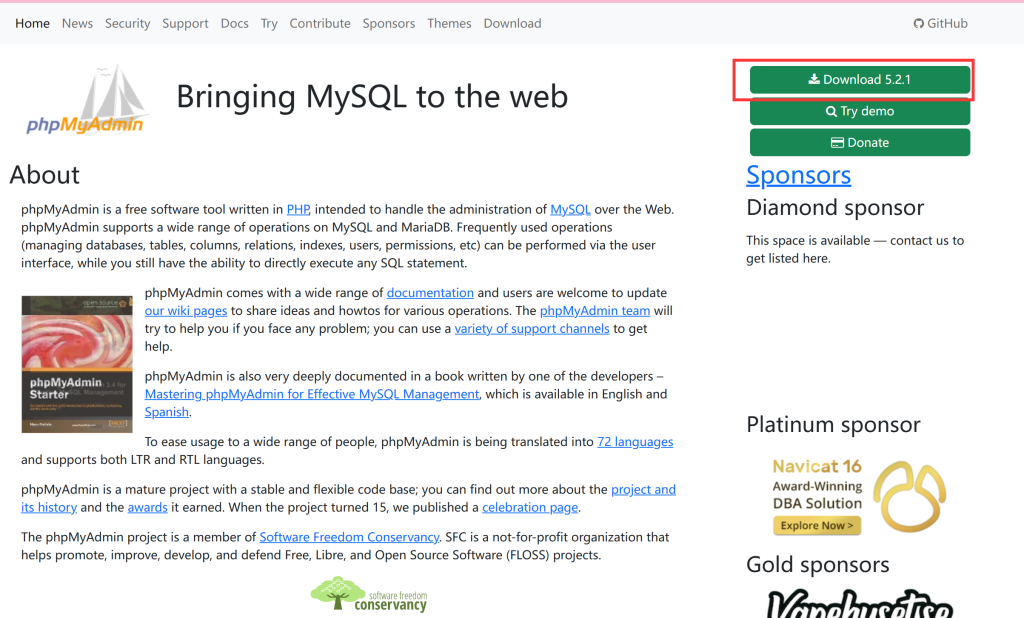
解压
解压到apache的htdocs目录,并改名为phpMyadmin
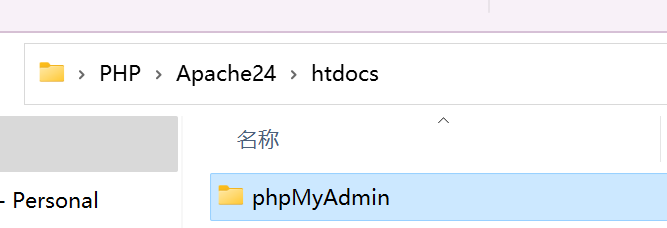
此时我们就可以直接在浏览器打开了,其实原理差不多就是运行php项目了
http://localhost:8888/phpmyadmin/index.php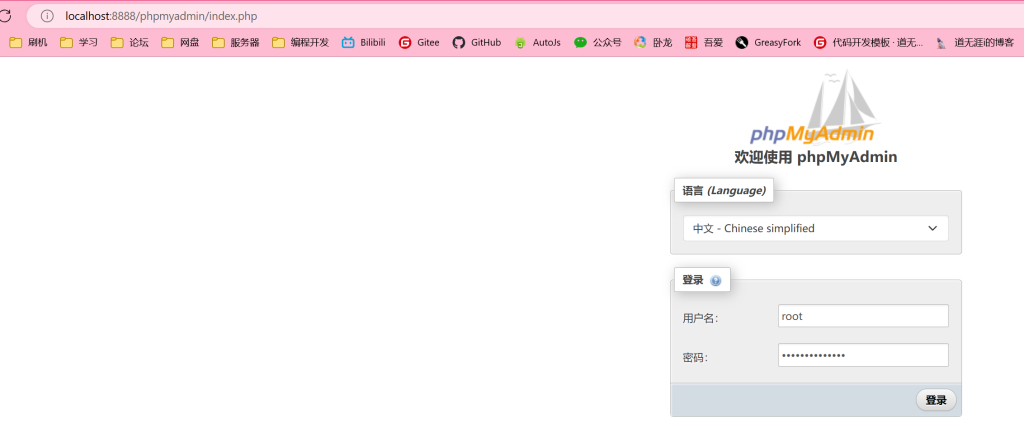
输入账号密码就可以直接进来了
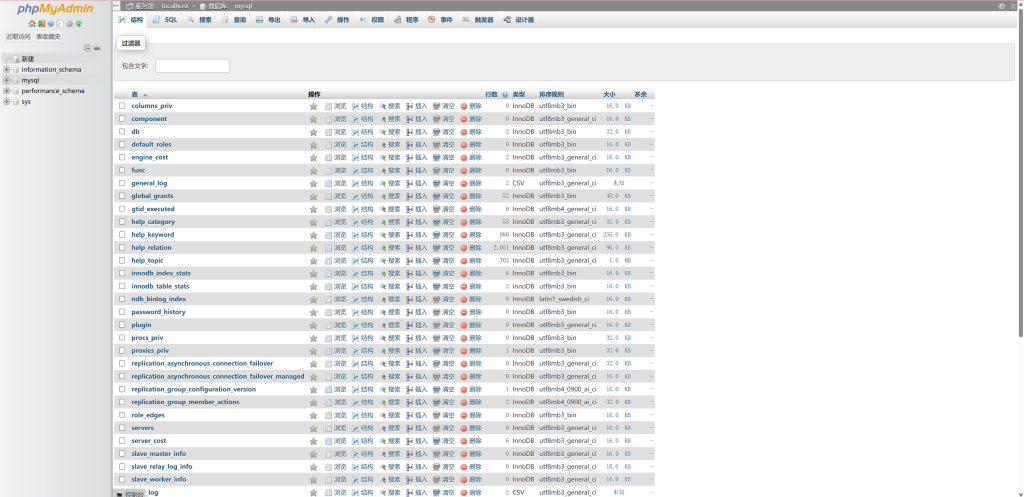
总结
希望本篇文章能够为您带来帮助!配置过程有出现任何问题可于评论区留言~
